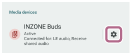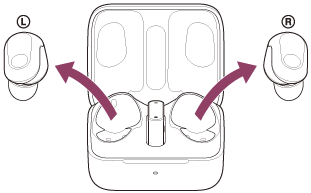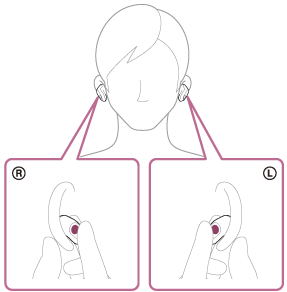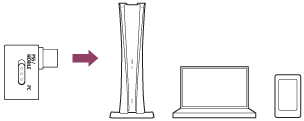- LE Audio*(Bluetooth 기술 사운드 통신 표준)를 지원하는 Bluetooth 장치만 사용 가능합니다. Bluetooth 장치가 LE Audio를 지원하지 않는 경우, 함께 제공된 USB 트랜시버를 연결하십시오. 호환 가능 장치 관련 최신 정보를 확인하려면 지원 웹사이트를 참조하십시오.
- Android 스마트폰/장치의 반경 1미터 안에 장치를 둡니다.
- 헤드셋을 충분히 충전합니다.
- Android 스마트폰 사용 설명서를 준비합니다.
- 5분 내에 페어링이 완료되지 않으면 페어링 모드가 취소됩니다. 이 경우 1단계의 처음부터 프로세스를 다시 시작합니다.
- Bluetooth 장치가 한 번 페어링되었으면 다음 경우를 제외하고 다시 페어링할 필요가 없습니다.
- 수리 등으로 인해 페어링 정보가 삭제된 경우.
- 여섯 번째 장치가 페어링된 경우
헤드셋은 최대 5개의 장치와 페어링할 수 있습니다. 이미 5개의 장치를 페어링한 후에 새로운 장치를 페어링하면 새로운 장치의 정보가 연결 날짜가 가장 오래된 페어링 장치의 등록 정보를 덮어씁니다. - 연결된 Bluetooth 장치에서 헤드셋 페어링 정보가 삭제된 경우
- 헤드셋이 초기화된 경우
모든 페어링 정보가 삭제됩니다. 이 경우 연결된 장치에서 헤드셋 페어링 정보를 제거한 후 다시 페어링합니다.
- 헤드셋을 여러 장치와 페어링할 수 있지만 한 번에 하나의 페어링된 장치에서만 음악을 재생할 수 있습니다.
- 헤드셋과 Bluetooth로 연결된 장치 사이에 페어링 이력이 없으면 헤드셋에서 모드 변경을 시도해도 Bluetooth 연결에서 USB 트랜시버 연결로 전환할 수 없습니다.
- 헤드셋 근처에 마지막으로 연결되었던 Bluetooth 장치가 있으면 헤드셋을 켰을 때 헤드셋이 자동으로 해당 장치에 연결되고 다른 장치에 연결되지 않을 수 있습니다.
이 경우 마지막으로 연결되었던 Bluetooth 장치에서 연결을 시도하거나 해당 장치에서 Bluetooth 기능을 끕니다. - Bluetooth 오디오 장치를 최신 펌웨어로 업데이트하십시오. Bluetooth 오디오 장치 펌웨어를 찾고 있다면 모델 지원 페이지의 펌웨어 및 소프트웨어 섹션을 참조하십시오. 펌웨어 및 소프트웨어 섹션에 펌웨어 업데이트가 없는 경우, 이는 소니가 현재 버전보다 최신 펌웨어를 제공하지 않음을 의미합니다.

WF-1000XM3 예시
페어링 단계
1단계: 이어폰을 페어링 모드로 전환하기
- 이어폰을 처음으로 또는 초기화 후에 장치와 페어링하는 경우 이어폰을 착용하면 자동으로 페어링 모드로 전환됩니다. 양쪽 유닛에서 알림음과 페어링이라는 음성 안내가 들립니다.
- 이어폰을 두 번째 장치와 페어링하려면:
-
헤드셋 유닛을 충전 케이스에 넣습니다.
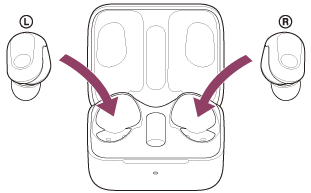
충전 케이스 커버를 열어 놓습니다.
-
충전 케이스 커버를 열어 놓은 상태로 충전 케이스 후면에 있는 페어링 버튼을 5초 이상 길게 누릅니다.
참고: 충전 케이스 커버가 닫힌 상태에서는 헤드셋이 페어링 모드로 들어가지 않습니다.
충전 케이스의 표시등(파란색)이 연속 두 번 반복해서 깜박이고 헤드셋이 페어링 모드로 전환됩니다.
페어링 모드로 전환된 후에는 헤드셋을 충전 케이스에서 꺼낼 수 있습니다.
양쪽 귀에 헤드셋 유닛을 착용하면 알림음이 들리고 양쪽 헤드셋 유닛에서 동시에 (또는 착용 중인 헤드셋 유닛에서) '페어링'이라는 음성 안내가 들립니다.
2단계: 화면이 잠겨 있으면 잠금을 해제하고 Android 스마트폰에서 헤드셋 찾기
- [설정] - [장치 연결] - [Bluetooth]를 선택합니다.
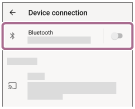
- 스위치를 터치하여 Bluetooth 기능을 켭니다.
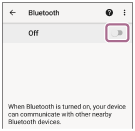
3단계: [INZONE Buds] 터치하기
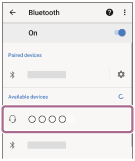
패스키*를 입력해야 하는 경우 '0000'을 입력합니다.
헤드셋과 스마트폰이 페어링되고 서로 연결됩니다.
헤드셋을 충전 케이스에 장착하면 충전 케이스의 표시등이 파란색으로 10회 깜박입니다.
헤드셋을 착용하면 양쪽 헤드셋 유닛에서 동시에 (또는 착용 중인 헤드셋 유닛에서) 연결이 설정되었음을 알리는 알림음이 들립니다.
헤드셋과 스마트폰이 연결되지 않은 경우 '페어링된 Android 스마트폰에 연결하기' 섹션을 참조하십시오.
Android 스마트폰 화면에 [INZONE Buds]가 표시되지 않으면 3단계의 처음부터 프로세스를 다시 시작합니다.
*패스키는 '패스코드', 'PIN 코드', 'PIN 번호' 또는 '비밀번호'라는 용어로 지칭될 수도 있습니다.
4단계: Android 스마트폰에서 LE Audio 설정 확인하기
-
연결된 [INZONE Buds] 옆의  (설정) 아이콘을 터치합니다.
(설정) 아이콘을 터치합니다.
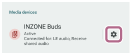
-
[LE audio]가 켜져 있는지 확인합니다.
[LE audio]가 꺼져 있으면 스위치를 터치하여 [LE audio]를 켭니다.

Bluetooth 연결에서 USB 트랜시버 연결로 전환하기
- 양쪽 귀에 헤드셋 유닛을 착용합니다.
- 왼쪽 헤드셋 유닛과 오른쪽 헤드셋 유닛의 터치 센서를 동시에 1초 정도 길게 눌러 USB 트랜시버 모드로 전환합니다.
'USB 트랜시버 모드'라는 음성 안내가 들립니다.
추가 문제 해결 팁
페어링된 Android 스마트폰에 연결하기
1단계: Android 스마트폰 화면이 잠겨 있으면 잠금을 해제합니다.
2단계: 충전 케이스에서 헤드셋 유닛을 꺼냅니다.
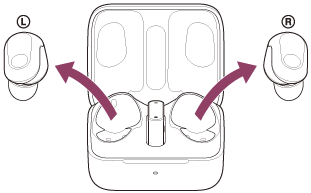
헤드셋이 자동으로 켜집니다.
3단계: 양쪽 귀에 헤드셋 유닛을 착용하고 모드를 전환합니다.
-
양쪽 귀에 헤드셋 유닛을 착용합니다.
'Bluetooth 모드' 또는 'USB 트랜시버 모드'라는 음성 안내가 들립니다.
-
헤드셋이 USB 트랜시버 모드에 있으면 양쪽 헤드셋 유닛을 착용하고 왼쪽 헤드셋 유닛과 오른쪽 헤드셋 유닛의 터치 센서를 동시에 1초 정도 길게 눌러 헤드셋 모드를 Bluetooth 모드로 전환합니다.
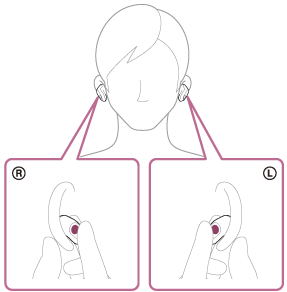
'Bluetooth 모드'라는 음성 안내가 들립니다.
헤드셋이 자동으로 마지막으로 연결된 장치에 연결된 경우, 양쪽 헤드셋 유닛에서 동시에 연결이 설정되었음을 알리는 알림음이 들립니다. 한쪽 헤드셋 유닛만 착용한 경우 착용 중인 헤드셋 유닛에서 알림음이 들립니다.
Android 스마트폰에서 연결 상태를 확인합니다. 연결되어 있지 않으면 4단계로 넘어갑니다.
4단계: Android 스마트폰에 페어링된 장치를 표시합니다.
- [설정] - [장치 연결] - [Bluetooth]를 선택합니다.
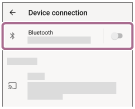
- 스위치를 터치하여 Bluetooth 기능을 켭니다.
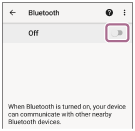
5단계: [INZONE Buds]를 터치합니다.
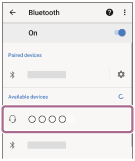
양쪽 헤드셋 유닛에서 동시에 (또는 착용 중인 헤드셋 유닛에서) 알림음이 들립니다.
USB 트랜시버를 통해 컴퓨터, PlayStation®5 또는 USB Type-C 호환 스마트폰에 연결하기
1단계: USB 트랜시버의 슬라이드 스위치를 연결된 장치의 유형에 따라 'PC' 또는 'PS5/MOBILE'로 전환합니다.

2단계: 컴퓨터 PS5 또는 USB Type-C 호환 스마트폰을 켭니다.
3단계: USB 트랜시버를 컴퓨터, PS5 또는 USB Type-C 호환 스마트폰의 USB 포트에 연결합니다.
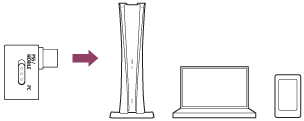
참고:
- USB 트랜시버를 USB 허브를 통해 연결하지 말고 컴퓨터, PS5 또는 USB Type-C 호환 스마트폰에 직접 연결하십시오.
- 컴퓨터에 USB 트랜시버를 연결할 때는 USB Type-A 변환 어댑터를 사용하지 말고 컴퓨터의 USB Type-C 포트에 연결하십시오.
- 장치가 헤드셋 마이크를 인식하지 못하면 USB 트랜시버의 슬라이드 스위치가 올바르게 설정되어 있는지 확인합니다.
- 헤드셋이 무선 2.4Hz 연결을 통해 컴퓨터, PS5 또는 USB Type-C 호환 스마트폰에 연결되지 않으면 USB 트랜시버의 연결 버튼을 5초 이상 길게 눌러 페어링합니다.
- 클립과 같이 끝이 얇고 단단한 물체를 사용하여 연결 버튼을 누릅니다.
- 통화 중에 음성이 상대방에게 노이즈와 함께 들릴 수 있습니다. 이 경우 USB 트랜시버를 다른 USB 포트에 연결하면 노이즈가 개선될 수 있습니다.
INZONE Buds를 Sony | Headphones Connect 앱에 연결할 수 없습니다.




















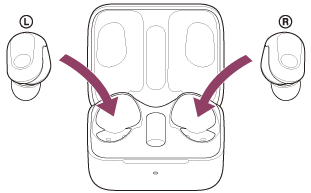
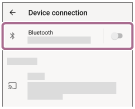
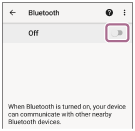
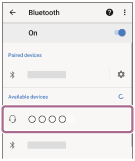
 (설정) 아이콘을 터치합니다.
(설정) 아이콘을 터치합니다.